Crea un sistema di ordinazione per ristoranti e inizia a vendere online
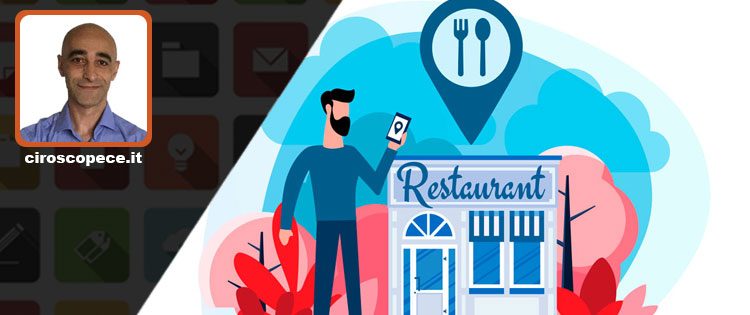
In tutto il mondo, milioni di ristoranti hanno chiuso le porte per combattere l’infezione da coronavirus COVID-19. Nella maggior parte dei paesi, i ristoranti possono ancora vendere cibo da asporto. Se non disponi già di un sistema di ordinazione per un ristorante, ti consiglio di iniziare da subito a vendere online.
Gli ordini da asporto online aiuteranno il tuo ristorante a sopravvivere alla crisi del coronavirus, fornendo forniture alimentari essenziali durante tutto il blocco.
Se stai leggendo questo articolo, probabilmente stai cercando un modo veloce per iniziare a vendere cibo online per il tuo ristorante. Ti spiegherò come creare un sito Web per ristoranti e ricevere ordini, e cosa deve avere un sito web per ristorante per avere successo completo di modulo d’ordine alimentare e slot di consegna.
Di cosa hai bisogno per impostare l’ordinazione online per il ristorante?
In questa guida ti darò elementi essenziali per costruire un sistema di ordinazione da asporto online con alcuni dei migliori strumenti disponibili:
-
WordPress
Il sistema di gestione dei contenuti leader a livello mondiale. Questo ti dà il pieno controllo sul contenuto del tuo sito web. Puoi creare pagine, aggiungere immagini e altro ancora. -
WooCommerce
La piattaforma di e-commerce più famosa al mondo. L’aggiunta di WooCommerce converte il tuo sito WordPress in un sito Web di e-commerce con funzionalità complete. Puoi aggiungere prodotti, impostare aree e costi di consegna, effettuare pagamenti online e tanto altro ancora. -
Tabella dei prodotti
Un sistema di ordinazione di ristoranti online funziona meglio quando gli alimenti sono elencati in un layout di un modulo d’ordine in una pagina. A tale scopo è necessario il plug-in Tabella prodotti WooCommerce. -
Slot di consegna WooCommerce
Questo plug-in consente ai clienti di scegliere una data e una fascia oraria di consegna degli alimenti, garantendo che tutti gli ordini online rientrino negli orari di apertura e nella capacità del tuo ristorante.
Hosting gestito
Tutti i siti Web devono essere resi disponibili su un piano hosting, il mio suggerimento è un hosting gestito per wordpress, perché hai totale sicurezza lato server da esperti sistemisti che potranno garantire il pieno funzionamento e avere totale sicurezza del tuo sito Web.
Perché WordPress?
Ci sono molti motivi per cui WordPress – utilizzato insieme ai plugin che ho citato – è la migliore piattaforma di ordinazione online di ristoranti:
Risparmia denaro : se utilizzi un sistema di ordini da asporto di terze parti ospitato come Uber Eats e Just Eat, ti verrà addebitata una forte percentuale di provvigione ad OGNI alimento. Questo aggiunge molte migliaia di dollari in poco tempo. Ospitando il tuo sito Web di consegna di alimenti, paghi una piccola parte dei costi di hosting e software, ma questo è molto meno delle soluzioni ospitate e il software di base rimane gratuito per sempre.
Hai il controllo – A differenza di Uber Eats e Just Eat, sei tu il proprietario della tua piattaforma di ordinazione per ristoranti. La soluzione descritta in questa guida è un sistema di ordinazione alimentare Open Source, che lo rende flessibile e a prova di futuro. Puoi personalizzare il design in base al marchio del tuo ristorante e possedere i tuoi dei clienti che ordinano anche per eventuali promozioni future.
come principale piattaforma di e-commerce al mondo, WooCommerce viene pre-costruito con quasi tutto il necessario compreso il pagamento on-line (sia da PayPal, carta di credito con aggiunta di eventuali plugin, o in contanti alla consegna), la gestione delle scorte, le imposte sulle vendite, spese di consegna, e molto altro ancora . Se ciò non bastasse, ci sono letteralmente migliaia di plugin disponibili per aggiungere funzionalità extra.
Creare un sistema di ordinazione online per i ristoranti sembra spaventoso, ma in realtà non lo è!
Tutti gli strumenti di questa guida su cosa deve avere un sito di ristorante per essere di successo, lo volessi creare tu da solo, non avresti nessun tipo di “problema”.
Continua la lettura perché in seguito ti dirò come creare un sistema di ordinazione alimentare online.
Come fare un sito internet per ristorante
- 1. Imposta l’hosting web e installa WordPress
- 2. Aggiungi l’e-commerce al sito web del tuo ristorante
- 3. Aggiungi il tuo menu
- 4. Creare un modulo d’ordine alimentare con la tabella dei prodotti WooCommerce
- 5. Impostare le zone di spedizione e le aree di consegna del ristorante
- 6. Impostare gli orari di apertura e i tempi di consegna con le slot di consegna WooCommerce
- 7. Ottieni l’indirizzo di un sito web di un ristorante
- 8. Avvia il tuo sito Web di ordinazione degli alimenti finito
1. Ottieni l’indirizzo web per il ristorante
Ora il tuo sito web per ordinare i ristoranti è completo! Il passaggio finale consiste nel dargli un indirizzo / nome di dominio del sito Web appropriato, ad esempio myrestaurant.com.
Se non possiedi già un nome di dominio, puoi acquistarne uno da qualsiasi registrar di nomi di dominio, ad esempio domainregister.international. Una volta fatto, puoi collegarti al tuo sito web se possiedi già un piano hosting.
2. Imposta l’hosting web e installa WordPress
Come anticipavo già prima, è necessario acquistare un piano hosting, il mio consiglio come già detto è un piano hosting gestito, perché oltre a garantirti la sicurezza del tuo sito web, ti potrà permettere di costruire in totale autonomia il sito internet per il tuo ristorante, senza conoscere una riga di codice.
Se desideri utilizzare una società di hosting diversa per il sito web del tuo ristorante, va bene uguale, ma dovrai affidarti a uno sviluppatore wordpress per la creazione del sito.
Per approfondire l’argomento tempo fa’ scrissi una articolo sull’hosting gestito per wordpress.
Ti suggerisco come piano Hosting gestito, FacileWP. E’ una società italiana, e i loro data center è in Italia.
Hanno un supporto clienti 24/7. Inoltre, hanno dei server molto veloci, e la velocità di tempo di caricamento di un sito internet ormai è diventato un fattore di posizionamento SEO.
La società, che ha come sede Rimini, da anche la possibilità di poter acquistare un nome dominio qual’ora sei nell’eventuale ipotesi di creare tutto da zero, compreso l’acquisto del nome dominio.
Puoi anche effettuare l’acquisto del nome dominio su un qualsiasi registrar, e cambiare poi i DNS per puntarli sul piano hosting.
Ora che hai acquistato il tuo piano hosting, devi installare wordpress. Una volta finita l’installazione, devi dare il nome al tuo sito, e scegliere un nome utente e password che utilizzerai per accedere all’area amministrativa per poter gestire il sito del tuo ristorante.
Ora il tuo sito WordPress è installato ed è pronto per essere configurato per la vendita online!
3. Aggiungi l’e-commerce al sito web del tuo ristorante
Nell’area amministrativa di WordPress, entra nella sezione plugin, cerca, installa e attiva il plugin Woocommerce per creare il sistema di ordinazione per il tuo ristorante e che in automatico, ti creerà tutte le funzionalità del carrello elettronico. Ad esempio, la possibilità di poter aggiungere prodotti, sistemi di pagamento, ecc..
Nella fase d’installazione del plugin, verrai portato alla procedura guidata di configurazione di Woocommerce. Segui tutte le istruzioni per configurare le parti essenziali di tutta la struttura dell’ecommerce.
Alt! Dimenticavo!!
Nella sezione plugin, cerca Yoast SEO, e segui la guida Yoast SEO per configurarlo correttamente. Ti spiegherò più avanti il perché!
3a. Template Grafico
Una volta finita l’installazione del plugin woocommerce, WordPress, ti darà la possibilità di scegliere un template preimpostato per il layot del tuo sito. Naturalmente, non avrà una grafica accattivante, ma se hai urgenza di mettere su un sito nel più breve tempo possibile, allora non ti resta che optare per questa scelta.
Oppure, nell’area amministrativa di wordpress, nella sezione Aspetto -> Temi. Puoi scegliere tra centinaia di temi gratuiti che supporti il plugin Woocommerce. Ma te lo sconsiglio. Ti suggerisco di cercare e installare il template StoreFronte (Gratuito). Che ha un design grafico abbastanza semplice e pulito.
3b. Metodi di pagamento
ti consiglio qual’ora la tua attività avesse un account PayPal, di selezionarlo come metodo di pagamento. L’attivazione è semplice, ti basterà inserire semplicemente l’indirizzo e-mail che utilizzi per accedere al tuo conto PayPal per effettuare i pagamenti. Se non disponi di un account PayPal, puoi sempre utilizzare come sistema di pagamento con carte di credito il suo concorrente. Stripe.
Visto che la tua attività effettua anche consegne a domicilio, potresti attivare anche come opzione di pagamento il contrassegno. Cioè pagamento alla consegna.
Sicuramente avrai notato la voce costo per la spedizione. Per ora non perdere troppo tempo su quella voce, ti spiegherò più avanti come configurarla.
4. Aggiungi il menù
E’ arrivato il momento di inserire i “prodotti”, nel caso di un ristorante sarebbe il classico menù.
E lo faremo in due fasi.
4a. Crea le categorie per il menu del tuo ristorante online
Nell’area amministrativa di WordPress, sotto la voce prodotti, c’è categorie. Ora come ben sai il tuo menù è suddiviso per categorie di prodotti. Esempio: Antipasti, Bevande, Primi, Secondi ecc..
Quindi, spostati nella voce categoria e crea le tue categorie con il menù alla mano!!!
4b. Aggiungi i tuoi alimenti come prodotti WooCommerce
Dopo aver creato le categorie del menù, è arrivato il momento di aggiungere tutti gli alimenti presenti nel menù. Vai nella sezione prodotti e clicca su aggiungi e completa tutte le informazioni della scheda prodotto.
Se vuoi, puoi giocarti anche la carta offerta. Impostando il prezzo di listino e il prezzo dell’offerta con una data di scadenza.
Alcuni suggerimenti:
La scheda prodotto, deve essere ricca d’informazioni. Ricordati che stiamo vendendo online, quindi i l tuo potenziale cliente, prima di effettuare l’ordine ha bisogno di tutte le informazioni inerenti al tipo di alimento che sta per ordinare/acquistare.
Il titolo e il prezzo sono obbligatori e tutto il resto è facoltativo.
Una volta inserito, il titolo e il prezzo, nella scheda prodotto, hai anche la possibilità di poter inserire una breve descrizione.
Sul lato destro, hai una serie di opzioni che puoi scegliere come la foto del prodotto e la categoria del prodotto.
Ti consiglio vivamente di assegnare a ogni prodotto che creerai la categoria di appartenenza. In modo tale da poter suddividere in maniera logica tutta l’area dello shop!
Puoi anche creare dei Tag del prodotto. In questo modo puoi raggruppare i vari alimenti in altre informazioni utili per il cliente. Ad esempio puoi creare un Tag per i cibi senza glutine, Senza latte, Vegetariano o Vegano, ecc…
Successivamente, ti mostrerò come aggiungere filtri al modulo d’ordine degli alimenti in modo che i clienti possano visualizzare, ad esempio, solo piatti vegani.
Se il tuo ristorante effettua anche pizze, puoi creare un opzione nella scheda prodotto con una variazione di prezzo a seconda se scelgono una pizza normale, formato famiglia o Baby.
Invece di “Prodotto semplice” (impostazione predefinita), seleziona “Prodotto variabile” dal menu a discesa nella parte superiore della sezione “Dati prodotto“.
Vai alla scheda “Attributi” e aggiungi attributi e alcune opzioni.
Ad esempio, potresti creare un attributo “Dimensioni” personalizzato e aggiungere i termini “Piccolo” e “Grande”. Per ogni attributo, selezionare l’opzione “Usato per le variazioni”.
Ora fai clic sulla scheda “Variazioni“. Apri il menu a discesa “Aggiungi variante“, seleziona “Crea varianti da tutti gli attributi” e fai clic su OK (ignora l’avviso visualizzato).
Questo creerà una variazione per ogni combinazione di attributi che hai creato nel passaggio precedente.
Ora, apri ogni variante e aggiungi un prezzo.
Le variazioni vengono visualizzate come elenchi a discesa nel modulo d’ordine alimentare online. Se preferisci impostare un prezzo di base per ogni piatto e consentire ai clienti di selezionare uno o più extra, devi invece aggiungerli con il plug-in Product Add-Ons. Ciò consente di aggiungere caselle di controllo al modulo d’ordine alimentare. Ad esempio, se offri salse extra o condimenti per pizza, i clienti possono spuntarne quanti ne desiderano.
Ogni opzione che si aggiungerà al prezzo totale della pizza.
5. Creare un modulo d’ordine con la tabella dei prodotti WooCommerce
E’ arrivato il momento di mostrare e vendere il tuo menù!
Per questo scenario ti consiglio il plugin WooCommerce Product Table che puoi trovare anche su codecanyon a pochi euro.
Una volta acquistato il plugin, bisogna configurarlo. Qui ci sono alcune opzioni che consiglio.
Per un sito di un ristorante è preferibile rendere il menù in una tabella, con immagine, nome, descrizione, tag, prezzo e pulsante aggiungi al carrello.
Ci sono alcuni plugin, che permettono di NON creare il link alla scheda prodotto. In questo caso, il tuo sito non ha bisogno della scheda prodotto. Perché l’utente che navigherà all’interno del tuo sito, vorrà vedere tutti i tuoi prodotti in un unica tabella, che attraverso dei filtri creati in precedenza potrà scegliere. Ti ricordo che non stiamo vendendo magliette o computer, un sito di un ristorante deve dare subito la possibilità al navigatore di acquistare.
Attiva anche l’opzione della quantità in modo che l’utente possa ordinare più alimenti con un solo click.
Se hai creato delle variazioni per una tipologia di alimento, nella configurazione del plugin, attiva il menù a discesa, in modo tale da potergli offrire diverse opzioni.
Come dicevo prima, tutti i prodotti, dovranno essere elencati in una tabella. perché il navigatore non ha voglia di circumnavigare il sito tra le varie pagine delle categorie e sottocategorie. Ma vuole ordinare subito, ha fretta e fame! Quindi, nell’opzione del plugin, spunta la voce campi personalizzati e inserisci categorie e tags per aggiungere alla tabella questi due filtri. In questo modo andrai a soddisfare ancora di più le loro esigenze (ad esempio i vegani).
5a. Crea i tuoi moduli d’ordine alimentari online
Una volta finito di configurare il plugin, vedrai a fondo pagina uno shortcode, che dovrai copiare e incollare in una nuova pagina che andrai a creare nell’area amministrativa di wordpress, che nominerai menù.
5b. Struttura il sito web del tuo ristorante
Ora è arrivato il momento di creare pagine informative di come è possibile ordinare, quali sono i termini e le condizioni di vendita e la privacy che sono obbligatorie quest’ultime due.
Crea una pagina con la Google Maps con tutte le informazioni di contatto (telefono), nel caso in cui un navigatore, vuole ricevere maggiori informazioni.
Volendo se vogliamo accelerare i tempi di ordinazione, nella home page del sito puoi inserire qui lo shortcode.
5c. Creazione di strutture di navigazione più complesse
sono rimasto nella semplicità in questa guida su come realizzare un sito per ristorante e creare un menù online, mantenendo tutto in una sola pagina, ma volendo se ti senti sicuro, puoi creare strutture più avanzate. Per esempio:
Nella pagina delle impostazioni del plug-in Tabella prodotti WooCommerce, puoi selezionare la casella per abilitare il layout del modulo d’ordine nella pagine delle categorie. È quindi possibile indirizzare i visitatori alle pagine delle singole categorie, anziché disporre di più moduli d’ordine sulla stessa pagina.
In alternativa, puoi creare ulteriori pagine e inserire per ogni pagina tutti gli shotrcode delle diverse parti del sistema di ordinazione.
6. Impostare le zone di spedizione e le aree di consegna del ristorante
Quando abbiamo eseguito l’Installazione guidata di WooCommerce in precedenza, abbiamo aggiunto alcune impostazioni di spedizione di base.
Ora è arrivato il momento di dare al navigatore la possibilità di ordinare aggiungendo il costo di spedizione nell’area in cui operi.
Se effettui consegne in un’unica area addebiterai lo stesso costo di consegna a ciascuna di esse, avrai bisogno solo di una zona di spedizione. Se si desidera modificare i costi di consegna in base all’area, sono necessarie più zone di spedizione.
Vai su WooCommerce → Impostazioni → Spedizione .
Fai clic su “Aggiungi zona di spedizione”.
Aggiungi un “Nome zona” e seleziona il tuo Paese in “Regioni zona”, quindi fai clic su “Limita a CAP / codici postali specifici”.
Ora inserisci i codici postali o i codici postali per questa area di consegna.
Successivamente, fai clic su “Aggiungi metodo di spedizione” e aggiungi una o più opzioni di consegna per questa zona. Questi verranno visualizzati nella pagina di pagamento.
Le scelte sono:
Forfettario : addebitare una commissione di consegna fissa per ciascun ordine,
Spedizione gratuita – Offri la spedizione gratuita. Se lo desideri, puoi impostare un valore minimo dell’ordine prima che sia disponibile la spedizione gratuita.
Ritiro locale : consenti ai clienti di ritirare il loro ordine di cibo dal tuo ristorante.
Ripetere questi passaggi per ciascuna zona di spedizione.
7. Impostare gli orari di apertura e i tempi di consegna
Tutti i sistemi di prenotazione online per ordinare pranzi da asporto devono poter consentire di gestire i tempi di consegna. In questo caso puoi affidarti al plugin WooCommerce Delivery Slots.
Una volta installato, bisogna configurarlo naturalmente impostando gli orari di apertura e chiusura. Esempio:
Se il tuo giorno di chiusura è il lunedì, puoi disabilitare le consegne il lunedì.
Puoi configurare le date di consegna per fasce orarie, abilitare l’opzione consegna al più presto: molti utenti che effettuano ordini per pranzi da asporto desiderano che il loro pasto arrivi il prima possibile.
Imposta un numero massimo di consegne per slot – aiuta a gestire la capacità della cucina aggiungendo un limite al numero di ordini per slot di consegna.
8. Avvia il tuo sito Web per ordinare pranzi da asporto
Ora sei online, e puoi iniziare a prendere ordini per i pranzi da asporto. Per ogni ordinazione, riceverai una email. Ma, potresti avere la necessita di promuovere il tuo nuovo sito, con questa nuova struttura.
Puoi partire da clienti che già ti conoscono, e far fare il passaparola. Come?
Puoi sfruttare un plugin per woocommerce per inviare notifiche via SMS, ti suggerisco WooSMS.
Conclusione
La crisi COVID-19 sta cambiando il nostro modo di vivere in un modo “drastico” che non avremmo mai pensato. E sta influenzato tutti i settori e sta facendo un’enorme differenza sul modo in cui i ristoranti devono operare per sopravvivere nei prossimi mesi.
Anche se non hai mai offerto servizi di asporto prima, oggi credo che per te sia una necessità – e l’ordinazione online automatizzata può aiutare ad alleviare la pressione, e darti la possibilità di sopravvivere e continuare a tenere aperta la tua attività con questa tipologia di struttura.
Come puoi vedere, è sorprendentemente facile creare un sistema di pranzo da asporto. In questo scenario, i costi per la realizzazione del sito per ristorante, abbatte i costi delle piattaforme come takeathome, Take2me, Justeat e simili.
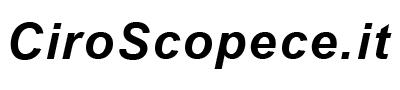



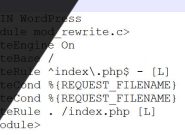
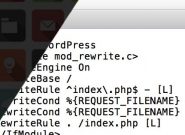

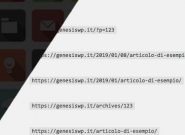

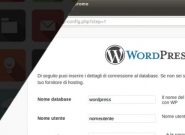
Lascia un commento